Si eres ese amigo que siempre tiene la evidencia de todo, capturado mediante “screenshots” y tienes un Galaxy S9/S9+, pero no sabes cómo ocuparlo, aquí te explicamos diferentes opciones para poder guardarla.
¿Cómo saco un Screenshot en S9/S9+?
Te vamos a dejar una serie de opciones con las cuales puedes tomar capturas de pantalla:
1. Mantén pulsados los botones: tal vez sea el método más convencional, dejar oprimidos por unos segundos los botones de bajar volumen y encendido/apagado de tu smartphone, dará como resultado una captura de pantalla instantánea, desde mi punto de vista, la forma más sencilla de tomar un Screeshot.
2. Deslizar la palma de la mano: otro de las formas para sacar rápidamente una captura de pantalla es mediante el gesto de deslizar el costado de la palma de tu mano por la pantalla, ahorra mucho tiempo y es muy útil si tienes una mano ocupada, pero ojo, la opción tiene que estar habilitada, y lo podrás hacer desde el menú de configuración, funciones avanzadas, "Deslizar para capturar".
3. Captura de desplazamiento: esta opción te permite capturar el total de la pantalla que estas viendo, con un pequeño boton que aparece en la parte de abajo de la pantalla, lo seleccionas y automáticamente se deslizara hacía abajo, capturando más información que un Screeshot tradicional.
4. Bixby: Mediante el asistente de voz de Samsung, también puedes tomar Capturas de pantalla, simplemente tienes que decir el comando "Take a screenshot" y de inmediato se llevará a cabo la acción.
5. Selección inteligente: Para finalizar, tenemos la opción de "Selección inteligente", que se activa desde el Ajustes – Pantalla – Pantalla Edge – Paneles Edge y activas el panel "Selección inteligente", después de eso, aparecerá en el menú Edge la opción activada, y que te permitirá tomar Capturas de pantalla con diferentes figuras, Creación de GIF's, etc.